
|
Retour à la page Support technique |
Le menu IMPRIMER ET EXPORTER est situé en bas à droite de l'écran.
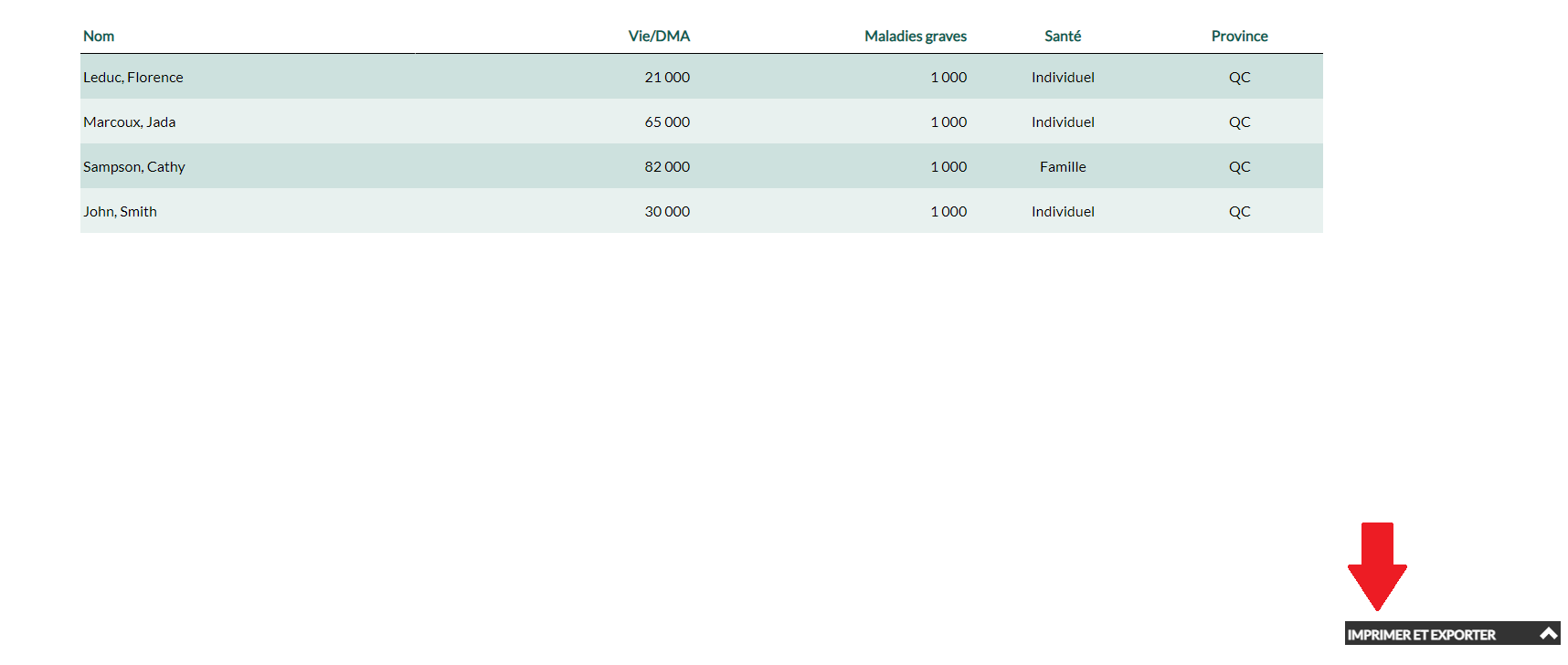
Par défaut, les options ne sont pas affichées. Pour afficher les options, cliquez simplement sur l'en-tête noir du menu IMPRIMER ET EXPORTER. Cliquant le bouton
ouvrira le menu et affichera les options suivants :
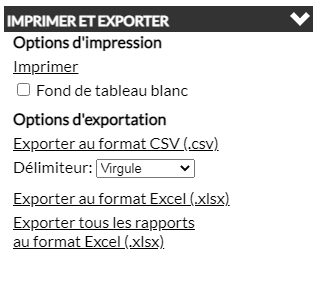
Exportation du rapport en vue
Si vous souhaitez exporter le rapport actuellement généré, vous avez 2 options :
CSV est un format de fichier populaire qui est supporté par de nombreuses applications logicielles. Si vous souhaitez importer
vos données dans un autre application, votre meilleure option est d'exporter les données au format CSV et de voir si votre application peut
importer des fichiers CSV.
CSV est également un bon format à utiliser pour partager des données car il peut être ouvert par une variété d'applications
comme Excel, Sheets et Numbers. Cependant, ces applications sont également capables d'ouvrir des fichiers Excel.
Si vous partagez un fichier CSV avec des personnes qui utilisent Windows en français, nous vous recommandons d'enregistrer le fichier en délimitant
les données par un point-virgule. Des applications comme Excel considèrent le point-virgule comme délimiteur par défaut pour un fichier CSV lorsque Windows
est en langue française.